Edukien taula

Explaindio
Eraginkortasuna: bideoak egin ditzakezu baina denbora behar da Prezioa: nahiko merkeagoa alternatibekin alderatuta Erabilera erraztasuna: konplexua interfazea, ez da hain erraza erabiltzeko Laguntza: tutorial batzuk, posta elektronikoaren erantzun motelaLaburpena
Explaindio harrotzen du merkatuan beste softwarerik ez dela hain merkea eta malgua. Hori egia izan edo ez izan arren, tresna-kutxa handi bat eskaintzen du arbel edo marrazki bizidunen estiloetan animaziozko edo azalpen-bideoak egin nahi dituztenentzat.
Softwarea batez ere Interneteko merkaturatzaileentzako tresna gisa iragartzen da, hau da. bidezko izendapena. Hezitzaileentzat edo negozioak ez diren beste talde batzuentzat, ziurrenik hobe izango zenuke VideoScriberekin —erabiltzeko errazagoa den nahiz eta garestiagoa den arbel animaziorako beste tresna bat—.
Explaindio konplexua da eta denbora pixka bat behar izan dezake ikasteko. . Gainera, urteko erosketa plana baino ez du eskaintzen. Programa erosiz gero, urtean zehar eguneraketak eskuratzeko aukera emango dizu, baina ez eguneratzeak.
Gustatzen dudana : aurrez egindako animazio-eszenen liburutegia. Denbora-lerroa malgua da eta elementuen doitasun-kontrola eskaintzen du. Inportatu zure fitxategiak, letra-tipoetatik 3D sorkuntzetara.
Gustatzen ez zaidana : interfaze intuitiboa zaila da erabiltzea. Doako mediateka mugatua. Audio-funtzionalitate eskasa.
3.5 Lortu Explaindio 2022Zer da Explaindio?
Bideo animatuak sortzeko tresna polifazetikoa da. Iterreproduzitzeko iraupena segundo pare batera laburtu du animazio bakoitzeko.
Klipean ikus dezakezun bezala, animazio bakoitza azkena baino arraroagoa iruditu da. Noiz beharko nuke egurrezko bi ohol lotzen dituen bisagra baten 3D animazioa? Haien erabilerak arraro zehatzak ziruditen eta oraindik ez dut ideiarik ere zergatik Explaindiok funtzio hau sustatuko lukeen bere webgunean bezainbeste.
Aldez aurretik egindako klipen multzo eskas baterako, espero nuke izango litzatekeela. erraza izan daiteke hirugarrenen fitxategiak ordezko gisa aurkitzea, baina CAD programa ezberdinekin lan egin duen norbait izanda ere, ez dakit zer den ".zf3d" fitxategi bat. Hau ez da doako stocken datu-base batean aurkituko duzun fitxategia. Iruditzen dut hemen jokoa dela Explaindiorekin integratzen den beste programa bat erostea nahi dutela, 3D funtzioa guztiz erabiltzeko.
Audioa
Soinua izango da. eman zure bideoari bizitza. Sortzen duzun edozein bideotan euskarri garrantzitsua da. Egia esan, Explaindiok lan bikaina egiten du haien soinu-funtzioak nola funtzionatzen duten azaltzen bideo honetan kideen tutorialetatik.
Arau gehigarri batzuk egin nahiko nituzke. Lehenik eta behin, zure audioa programan grabatzen baduzu, ez dago eginbiderik. Lehenengo saiakeran ondo atera behar duzu edo hasieratik berriro hasi behar duzu gaizki hitz egiten baduzu. Hau zuzentzeko, Quicktime edo Audacity bezalako hirugarrenen programa bat erabili nahi duzu ahotserako MP3 bat sortzeko.baino gehiago.
Bigarrenik, ezin dut esan pozik nagoela atzeko planoko abesti lehenetsiekin. Aukeratzeko 15 pista baino ez dituzunez, gutxienez barietate bat espero zenuke. Horren ordez, hamabost abesti ematen dizkizute hain dramatikoak, ezin izango liratekeela inoiz marketin bideo batean erabili. "Battle Hymn" eta "Epic Theme" bezalako tituluek bandera gorri nabarmena izan beharko lukete, Explaindiok "Get More Tracks" aukeratzea eta euren merkatutik erostea nahi duena.
Hona hemen Youtubeko abesti bat estiloaren estiloan. Doako pistak eskaintzen ditu Explaindiok.
Programarekin audioari dagokionez, zure kabuz zaude. Ordaindu beharko duzu bere merkatuko abestiak erosteko, beste programa bat erabili zure off-eko ahotsa eta audioa grabatzeko edo eskubiderik gabeko abesti batzuk bilatu Interneten.
Testua
Testua zure bideoaren aipamena ez den arren, beharrezkoa izango duzu diagramak, seinaleak, epigrafeak, estatistikak, deskribapenak eta askoz gehiago egiteko. Explaindioren testu funtzioa nahiko polifazetikoa da. Kolorea, animazioa/FX, letra-tipoa eta abar alda ditzakezu.
Aukera horietako bakoitzerako, pertsonalizazio maila desberdinak daude. Adibidez, kolorearekin, baliteke emandako paletara mugatuta sentitzea.

Hala ere, kolore hauek HEX kode gisa bistaratzen ari dira, hau da, Google-ren HEX Kolore-hautatzailea bezalako tresna bat erabil dezakezu bat aukeratzeko. kolore pertsonalizatua eta kopiatu kodea.
Ez baduzu aurkitzen nahi duzun letra-tipoa, dezakezuinportatu zurea TTF fitxategi gisa. Testua animatu dezakezu leku batetik bestera mugitzeko, edo hamaika sarrera-irteera animazioetako bat erabil dezakezu eskuz marraztutako estiloarekin gustura ez bazaude.
Azken bakarra. Testuarekin aurkitu dut falta diren lerrokatze-tresnak. Testu guztia zentratuta dago, edozein dela ere zenbat luze, labur edo lerro kopurua. Tamalgarria da, baina ez da guztiz bideraezina.
Testua erabiltzeari buruzko informazio gehiago lortzeko, azalpen-tutorial bideo honek nahiko lan ona egiten du bi minututan.
Esportatu eta partekatu
Bideoa osatu eta eszenak editatu ondoren, zure bideoa esportatu nahi izango duzu.
Ikusten dudanaren arabera, esportatzeko bi modu baino ez daude. Film osoa edo eszena bakarra esportatu dezakezu. Film osoa esportatzeko, menu-barratik "sortu bideoa" aukeratu nahi duzu. Honek esportazio aukeren elkarrizketa-koadro bat agertuko da.

Ikusten duzunez, aukera batzuk ditugu. Lehenik eta behin, ez ikusi egin 'Esportatu bidea eta fitxategi-izena' atala, oraindik editatu ezin duzuna eta hori egiten duzunean automatikoki eguneratuko dena. Bideoaren tamaina-aukerak 1080p-ko Full HDra igotzen dira, eta kalitate-aukerak "perfektu"tik "ona" bitartekoak dira. Esportazio-abiadura oso menpe dago zure ordenagailuaren arabera, baina bestea lortzeko abiadura edo kalitatea sakrifikatzen duten hainbat aukeren artean aukeratu dezakezu.
Ur-marka bat ere gehi dezakezu zure logoarekin PNG fitxategi bat erabiliz. Hau erabilgarria izango litzatekedemo-bideoetarako edo sormen-lana babesteko. Honen gainean dagoen aukera, "esportazio proiektua lineako aurkezlearentzat" pixka bat misteriotsuagoa da. Ezin izan dut egiten duenari buruzko materialik aurkitu, eta laukia markatzeak ez zidan ezer egin bideo bat esportatu nuenean.
Ezarpenak aukeratu dituzunean, aukeratu "Hasi Esportatzen". Honek bigarren elkarrizketa-koadro bat eskatuko du.

Zure proiektuaren izena hemen alda dezakezu. Garrantzitsuena "non" egokia hautatzea da. Karpeta lehenetsia programaren direktorio ilun bat da, beraz, bertan klik egin eta gordetzeko kokapen normala aukeratu nahi duzu. Gorde sakatzen duzunean, zure bideoa esportatzen hasiko da eta aurrerapen barra gris bat ikusiko duzu.
Eszena bat esportatzea ia berdina da. Editorearen eremuan, aukeratu "Sortu bideoa eszena honetatik" elkarrizketa-koadro bat emateko proiektu-esportatzailearen ia berdina izateko.

Desberdintasun bakarra da "Esportatu eszena" esaten duela "Esportatu" beharrean. Proiektua”. Proiektu bat esportatzeko urrats berdinak bete beharko dituzu. Horren ondoren, fitxategia zuk izendatu duzun tokian kokatuko da.
Nire iritziaren balorazioen atzean dauden arrazoiak
Eraginkortasuna: 3,5/5
Azaldu. hainbat ezaugarri nagusi iragartzen ditu: bideo animatuak sortzeko gaitasuna, animazio estilo anitz (azaltzailea, arbela, marrazki bizidunak, etab.), 2D eta 3D grafikoen integrazioa, doako euskarri liburutegia eta jarri behar dituzun tresnak.dena batera. Nire ustez, ez du betetzen iragartzen duen guztia. Animaziozko bideoak sor ditzakezun arren eta hara joateko tresna ugari dauden arren, programak ez du doako material kopuru nahikorik eskaintzen, batez ere 3D eta audioari dagokionez. Erabiltzailea behartuta dago beste nonbait bilatzera edo baliabide gehigarriak erostera programa eraginkortasunez erabiltzeko.
Prezioa: 4/5
Beste tresnekin alderatuta, Explaindio izugarria da. merke. Eskuragarri duten plan onenaren urtebeterako 67 $ baino ez da, VideoScribe edo Adobe Animate bezalako tresnek, berriz, 200 $ baino gehiago balio dute urte osoan. Bestalde, programak ez du beste programen prezio-malgutasun bera eskaintzen. Softwarea erosten baduzu, ezin duzu hilabete batzuk ordaindu. Gainera, ezin duzu softwarea probatu aurretik ordaindu eta 30 eguneko epean dirua itzultzeko eskatu gabe.
Erabiltzeko erraztasuna: 3/5
Programa hau ez zen. lan egiteko cakewalk. Bere interfazea jendez gainezka eta geruzatuta dago, tresna garrantzitsuak beste batzuen atzean ezkutatuta. Explaindio-rekin, ia funtzio bakoitzak bere tutoriala behar balu bezala sentitu nuen. UI ona mugimendu naturalen eta sekuentzia logikoen menpe dago, eta horrek Explaindio-rekin lan egitea frustragarria egin zuen. Azkenean lan egiten eta eraginkorra izaten ikas dezakezun programa mota da, baina praktika asko beharko duzu.
Laguntza: 3.5/5
Izarrak Programa asko bezala,Explaindiok erabiltzaileentzako tutorial eta FAQ baliabide batzuk ditu. Hala ere, baliabide hauek programa erosi dutenentzat bakarrik daude eskuragarri, eta haietarako sarbidea lortu ondoren, oso gaizki antolatuta daude. 28 tutorial bideo guztiak indizerik gabe itxuraz betiko korritzen duen orri bakarrean agertzen dira. Beste programen iragarkiek jada luzea den orria betetzen dute.
Tutorial guztiak zerrendatu gabe daude eta, beraz, ezin dira bilatu Youtuben. Euren posta elektronikoko laguntzak erantzun bat iragartzen du "24-72 ordutan", baina asteburuetan atzerapenak espero dira. Larunbat batean laguntzarekin harremanetan jarri nintzenean, astelehenera arte ez nuen erantzunik jaso nire txartel sinplean eta asteazkenera arte eginbideei lotutako galderari buruz. Bi hauek 30 minutuz bakarrik bidali zirela kontuan hartuta, nahiko zentzugabea iruditzen zait, batez ere jaso dudan kalitate txarreko erantzunarekin.
Explaindioren alternatibak
VideoScribe (Mac eta Windows)
Arbeleko bideoak bereziki egin nahi badituzu, VideoScribe da softwarea. Urteko 168 $-ko prezioa du, eta itxura profesionaleko bideo bat egiteko tresna ugari ditu. Gure VideoScribe-ren berrikuspena hemen irakur dezakezu programari buruzko xehetasun gehiago lortzeko.
Adobe Animate CC (Mac eta Windows)
Adobe markak autoritate jakin bat du. sormen industria. Animate-k bideoak zehaztasun-kontrolarekin sortzeko aukera emango dizu, baina batzuk sakrifikatu egingo dituzubeste programen sinpletasunaz. Hilean 20 dolar inguru ere ordainduko dituzu. Animate CC zertarako gai den jakiteko, begiratu gure Adobe Animate-ren berrikuspena.
Powtoon (Webean oinarritutakoa)
Arbela eta marrazki bizidunen moldakortasuna lortzeko ezer deskargatu gabe, Powtoon web-oinarritutako alternatiba bikaina da. Programa arrastatu eta jaregin da eta euskarri liburutegi handi bat barne hartzen du. Irakurri gure Powtoon-en berrikuspen osoa gehiago lortzeko.
Doodly (Mac eta Windows)
Hirugarrenen irudien integrazio bikaina eta kalitate handiko arbel animazioak dituen tresna bat lortzeko, baliteke Doodly kontuan hartu nahi izatea. Explaindio baino askoz garestiagoa den arren, doako baliabide ugari ditu eta bideo azalpen bikaina egiteko tresnak ditu. Baliteke programako Doodly-ren berrikuspen hau irakurri nahi izatea informazio gehiago lortzeko.
Duela gutxi bildu dugun arbelaren animazio softwarearen berrikuspen hau ere irakur dezakezu informazio gehiago lortzeko.
Ondorioa
Marketinatzeko animaziozko bideoak sortu behar badituzu, helmugara eramango zaituen aukera ugari dituen tresna da Explaindio. Audio eta 3D sailetan gabezia batzuk baditu ere, programa nahiko ondo egina dago denbora-lerroari, mihiseari eta edizio-funtzioei dagokienez. Ikasteko denbora pixka bat beharko da, baina amaierarako kalitate handiko bideoa izango duzu prezio merke baten truke.
Lortu ExplaindioBeraz, aurkitu al duzu Explaindio hau iritzia lagungarria? Partekatu zure pentsamenduakbehean.
hainbat estilotako elementuak ezartzeko aukera emango dizu, hala nola arbela, 3D irudiak eta irudiak, edo beste aurrez ezarrita. Interfazea arrastatu eta jareginean oinarritzen da.Ezaugarri nagusiak hauek dira:
- Sortu azalpen-bideoak edo marketin-bideoak
- Erabili hainbat estilo edo fitxategi mota proiektu bakarrean.
- Marraztu haien liburutegitik edo erabili zure euskarria
- Esportatu azken proiektua hainbat formatu ezberdinetan
Explaindio erabiltzeko segurua al da?
Bai, Explaindio software segurua da. 2014. urteaz geroztik daude eta bezero kopuru zabala dute. Webguneak Norton Safe Web-etik eskaneatzea gainditzen du, eta instalatutako programa ez da arriskutsua zure ordenagailuarentzat.
Zure aplikazioetara ZIP karpetatik heltzea ez da konplexua, eta zure ordenagailuarekin duen interakzio nagusia esportatzea edo esportatzea da. aukeratzen dituzun fitxategiak inportatu.
Explaindio doakoa al da?
Ez, Explaindio ez da doakoa eta EZ du doako probarik eskaintzen. Bi harpidetza aukera eskaintzen dituzte, lizentzia pertsonala eta komertziala. Bien arteko desberdintasun bakarra urtean 10 dolar gehigarria da, eta softwarearekin ekoizten dituzun bideoak zurea bezala birsaltzeko gaitasuna da.
Programa erostea urtebeterako sarbidea ematen dizu. Hamabi hilabete igaro ondoren, beste urtebeteko sarbidea kobratuko dizute berriro. Antzeko tresnekin alderatuta, hau oso merkea da, baina Explaindiok ez du hilabetez hilabeteko harpidetzarik edo behin-behineko erosketarik eskaintzen. Zuk bada erePrograma hilabete batzuetarako bakarrik nahi duzu, urte osoa ordaindu beharko duzu.
Nola deskargatu Explaindio?
Explaindio-k ez du deskargarik. eskuragarri programa erosi arte. Erostean, posta elektronikoz bidaliko dizkizute saioa hasteko xehetasunak eta kideen atarian sartu beharko duzu //account.explaindio.com/. Esteka hau ez dago haien webgunean, eta ia ezinezkoa da erabiltzaileak ez direnentzat aurkitzea.
Saioa hasten zarenean, programa deskargatu ahal izango duzun kontuaren xehetasunen orri batekin agurtuko zara.
"Baliabide Aktiboak" atalean, aukeratu Explaindio eta joan iragarkiak deskargatzeko botoia aurkitu arte. ZIP fitxategi batzuk berehala deskargatzen hasten diren bitartean. Deskonprimitu ondoren, PKG fitxategia ireki eta instalaziotik pasatu beharko duzu. Ezagutzen duzun DMG instalazio modernoagotik desberdina da eta sei urratsetan klik egin behar duzu.
Instalazioa amaitzen denean, programa zure aplikazioen karpetan egongo da. Oharra: Prozesu hau Mac-entzat da eta desberdina izango da Windows ordenagailu bat erabiltzen ari bazara.
Aplikazioen karpetatik, Explaindio ireki dezakezu lehen aldiz. Saioa hasteko pantaila bat espero nuen berehala. Horren ordez, eguneraketa bat instalatu behar nuela esan zidaten. Oso nahasia izan zen, deskargatzen duzun edozein programa azken bertsioan etorri behar zela kontuan hartuta.
Programa eguneratzen amaitu zen 30 segundotan, eta nikberriro ireki zuen saioa hasteko pantaila bat lortzeko, non kontuaren berrespen-mezutik lizentzia-gakoa kopiatu behar nuen.
Ondoren, programa edizio-pantaila nagusira ireki zen eta probak eta esperimentuak hasteko prest nengoen.
Explaindio vs. VideoScribe: zein da hobea?
Neure taula egin dut VideoScribe eta Explaindio alderatzeko. Aukeratzen duzun softwarea zertarako erabili nahi duzun da, ez bere ezaugarri indibidualak. Noski, Explaindiok 3D euskarria du, VideoScribe-k ez duena. Baina software batek ezin du bestea "malgua" dela esan.

Exlaindio epe luzerako posizio oso egokia izan daitekeen Interneteko merkatariarentzat animazio oso konplexuak nahi dituen bezero batekin, VideoScribe litzateke. aukera hobea da arbel estiloko bideo bakar bat behar duen hezitzailearentzat eta programa konplexu bat ikasteko oso denbora librea duen hezitzailearentzat.
Beraz, Baliteke Explaindio aldakorragoa izan daitekeela, erabiltzaileek ez lukete deskontatu behar. Helburu zehatzago baterako eraikitako programa baten edertasuna. Kontuan hartu programa bakoitza osatzen saiatzen ari zaren proiektuaren esparruan.
Zergatik fidatu Explaindio berrikuspen honetarako
Kaixo, Nicole Pav naiz, eta asko gustatu zait esperimentatzea. txikitatik teknologia motak. Zuk bezala, behar dudan softwarerako funts mugatuak ditut, baina zaila izan daiteke programa bat nire eskakizunetara nola egokitzen den jakitea. Askontsumitzaile bat, deskargatu aurretik programa batean zer dagoen ulertu behar duzu beti, softwarea ordainpekoa ala doakoa den kontuan hartu gabe.
Horregatik idazten ari naiz berrikuspen hauek, garai hartako pantaila-argazkiekin osatuta. Benetan pasatu dut softwarea erabiltzen. Explaindiorekin, hainbat egun eman ditut programa tamaina probatzen. Aurki nituen ia eginbide guztiak erabiltzen saiatu naiz eta haien bezeroarentzako arreta-zerbitzuarekin harremanetan jarri ere posta elektroniko bidez programaren laguntzari buruz gehiago jakiteko (irakurri honi buruz gehiago "Nire berrikuspenaren balorazioen atzean" atalean edo "Media erabiltzea >" atalean. ; Ikuskizunak” atalean).
Explaindio guztiz aurrekontu pribatuarekin erosi zen pantaila-argazkian ikus dezakezun bezala, eta ez ninduten onartu software hau modu positiboan berrikusteko.

Explaindio-ren berrikuspen zehatza
Egun batzuetan programa nola erabiltzen ikasi nuen tutorialen eta esperimentuen bidez. Behean dagoen guztia ikasitakotik bilduta dago. Hala ere, xehetasun edo pantaila-argazki batzuk apur bat desberdinak ager daitezke ordenagailu bat erabiltzen ari bazara Mac ordenagailua baino.
Interfazea, denbora-lerroa eta amp; Eszenak
Exlaindio irekitzen duzunean, interfazea erabatekoa da. Goiko aldean dagoen menu-barrak 20 botoi desberdin inguru ditu. Denbora-lerroa honen azpian kokatuta dago, eta bertan eszenak gehi ditzakezu edo multimedia alda ditzakezu. Azkenik, mihisea eta edizio panelapantailaren behealdean dago. Kontuan izan eremu hau lantzen ari zarenaren arabera aldatuko dela.

Ezin izango duzu ezer egin goiko ezkerreko "Sortu proiektua" sakatu arte. Honek zure proiektuari izena emateko eskatuko dizu goian agertzen den interfazera itzuli aurretik.
Zure lehen urratsa eszena bat gehitzea izan beharko litzateke, erdian plus bat duen film-banda dirudien ikonoan klik eginez. Diapositiba berri bat sortzeko edo zure liburutegi pertsonaleko eszena bat gehitzeko eskatuko zaizu. Aukeratu lehenengoa, bigarrena aldez aurretik formatu zehatz batean gorde baduzu soilik erabilgarri baita.
Editorearen beheko erdia aldatuko da orain eszena bat editatzen ari zarela islatzeko. Editorearen behealdeko botoiak erabil ditzakezu hainbat formatutako multimedia gehitzeko.
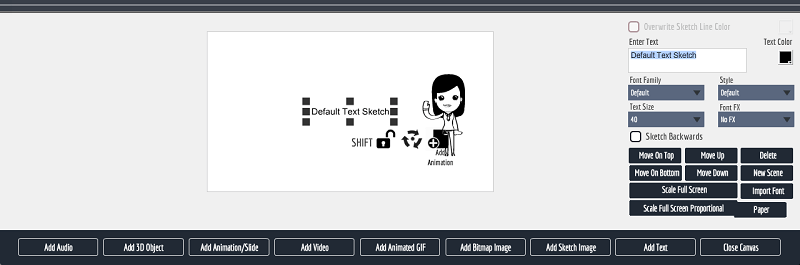
Aukeratu "itxi mihisea" editore nagusira itzultzeko eta arrastatu eta jaregin multimedia gehitzeko interfazetik irteteko.

Atal honetan, aukerak izango dituzu eszenari zer euskarri mota gehitu den arabera. Ezkerreko aldean begiratuz gero, "irudi" fitxa bat ikus dezakezu, animazio-funtzio batzuk doitzeko aukera emango dizuna. Beste eszena-elementu batzuk editatzeko, denbora-lerroan hautatu beharko dituzu editorearen aukerak ikusteko.
Eszena osoko alderdiak ere edita ditzakezu hemen, hala nola eszenaren atzeko planoa eta ahotsa.
Kronologia oso polifazetikoa da hain merke batentzatprograma. Multimedia eszenetan berrantolatzeko gaitasuna du, gainjarritako animazioak onartzen ditu eta behar den moduan hutsuneak sortzeko aukera ematen du.

Eszena bateko elementu bakoitzak errenkada bat hartzen du denbora-lerroan. Barra grisa multimedia zenbat denboran animatzen den da eta denbora-lerroan zehar arrastatu daiteke pantailan agertzen denean aldatzeko. Multimedia-elementu bakoitza bertikalean agertzen den ordena pilatuta agertzen den ordena da (hau da, goiko elementuak aurreratuenak eta ikusgaienak dira), baina barra grisen antolaketak zehazten du zein elementu animatu eta agertuko diren lehenik.
Eszena bakoitzak bere multimedia-pilaketa du, eta eszena bateko multimedia ezin da mugitu beste batean animatu dadin.
Multimedia erabiltzea
Exlaindio-n, multimedia hainbat formatu eta erabilera ezberdinetarako dago. Atzeko planoko musikatik off ahotsetara, testuetara eta bistaratzeetara, multimedia da zure bideoa sortuko duena. Hona hemen programan nola erabiltzen den eta zer nolako eginbide edo muga izan ditzakezun jakiteko sarrera bat.
Ikusgarriak
Bisual euskarriak hainbat formatutan daude eskuragarri. Lehenengoa oinarrizkoena da: SVG zirriborro fitxategiak arbel estiloko animaziozko pertsonaiak eta ikonoak sortzeko. Explaindiok doako liburutegi duin bat du:

Bat sakatuz gero, zure oihalean gehituko da aurrez egindako animazioak barne. Bestela, bitmapa edo bektoriala ez den irudi bat aukeratu dezakezu zure proiektuari gehitzeko.Bitmap irudiak PNG eta JPEG dira.
Exlaindiok integratzen duen ordenagailutik edo Pixabay-tik txerta dezakezu. Ezaugarri hau munduko mapa baten argazki batekin probatu nuen eta emaitza bikainak lortu nituen. Arbelaren beste programa asko ez bezala, Explaindiok irudirako bide bat sortu zuen eta SVG baten antzera marraztu zuen.

Inportatzen ari nintzenean, nahastuta nengoen, irudi osoa ez zelako agertzen. kargatzeko pantaila (goian ageri dena), baina emaitzekin harrituta geratu nintzen.
Ikusten duzunez, bitmap JPEG arbel estilora, marraztutako animazio bihurtu zen. GIF bat inportatzen ere saiatu nintzen baina arrakasta gutxiago izan nuen. Programan SVG edo JPEG bat bezala animatu eta marraztuta agertzen bazen ere, GIFaren benetako zati mugigarriak ez ziren animatzen eta irudia geldi geratzen zen.
Ondoren, bideo bat MP4 formatuan gehitzen saiatu nintzen. Hasieran, ondoko pantaila zuria ikusi nuenean huts egin zuela pentsatu nuen:

Hala ere, laster jakin nuen programak nire bideoaren lehen fotograma besterik ez zuela erabiltzen (zuri zuria) aurrebista gisa. Benetako animazioan, bideoa denbora-lerroan agertzen zen eta nik sortutako Explaindio proiektuaren barruan erreproduzitzen zen.
Ondoren, “Animation/Slide” euskarriarekin saiatu nintzen. Explaindio diapositiba edo flash animazio bat inportatzeko aukera eman zidaten. Flash animaziorik ez dudanez eta bat non aurkitu ideia gutxi nuenez, joan nintzenExplaindio diapositibarekin eta aurrezarpenen liburutegi batera birbideratu zen.

Aldez aurretik egindako aukera gehienak nahiko politak ziren. Hala ere, ezin izan nuen asmatu nola editatu eta betetzeko testua nirearekin ordezkatu. Nahasmen honi buruz laguntzarekin jarri nintzen harremanetan (programaren goiko eskuineko botoia).
Txartel bat sortu ondoren, mezu elektroniko automatizatu bat bidali zidaten laguntza-taldearekin kontu bat sortzeko eskatu zidan nire txartelaren egoera egiaztatzeko. , baita ohar bat ere:
“Laguntza-ordezkari batek zure eskaera aztertuko du eta erantzun pertsonal bat bidaliko dizu. (Normalean 24 – 72 orduko epean). Baliteke erantzuna gehiago atzeratzea produktuaren aurkezpenean eta asteburuetan.”
Larunbat batean aurkeztu nuen txartela, 14:00ak aldera. 24 orduko epean ez nuen erantzunik izan, baina astebururako jarri nuen. Hurrengo asteazkenera arte ez nuen erantzunik jaso, eta orduan ere nahiko ez zen lagungarria izan. Dagoeneko egiaztatu dudan FAQra birbideratu ninduten eta erabiltzaileek egindako tutorial batzuk lotu ninduten youtubetik.

Ez da guztiz laguntza bikaina. Erantzun ostean ere itxi dute txartela. Orokorrean, esperientzia ez zen asebetegarria.
Azkenik, 3D fitxategien funtzioarekin esperimentatu nuen. Fitxategi bat inportatzera joan nintzenean, inoiz ikusi gabeko luzapenarekin eta aurrebista aukerarik gabeko sei fitxategiko liburutegi lehenetsi batekin agurtu ninduten.

Bakoitza diapositiba ezberdin batean gehitu nuen eta

